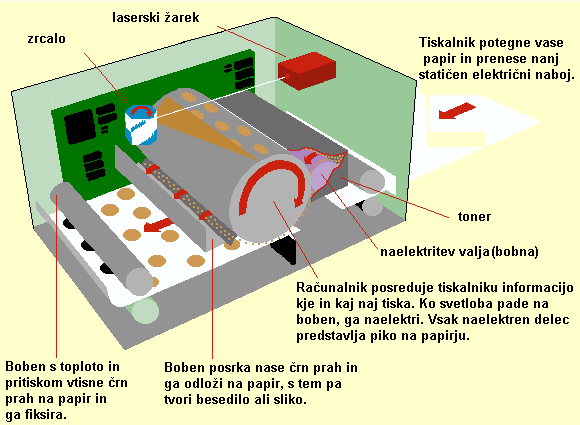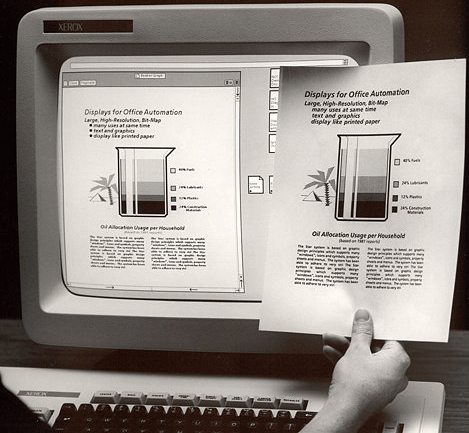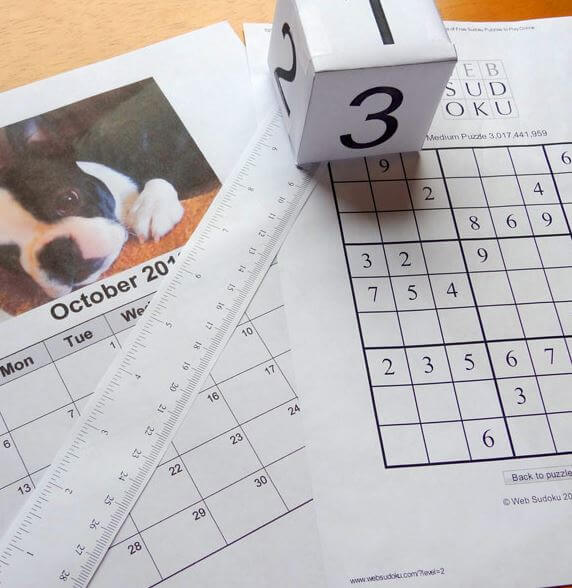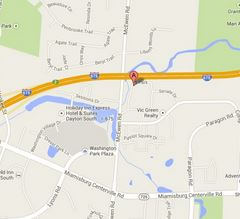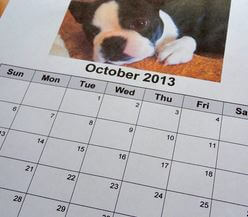Ko ste kupovali tiskalnik, ste verjetno opazili, da je velikokrat pri prodaji izpostavljeno, kakšna je ločljivost tiskanja ali DPI. Veliko kupcev je prepričanih, da večje kot so številke, boljši je tiskalnik in ločljivost. Malo pa jih ve, kaj sploh pomeni ločljivost tiskanja in kako to vpliva na kvaliteto tiska.
Ločljivost tiskanja ali resolucija natisnjene strani je povezana s številkami pik in kako tesno so skupaj - zato tudi kratica DPI, ki pomeni ''dots per inch'' ali pike na inch (inch=palec). To je merilni način, s katerim se določi, koliko črnila ali prahu je uporabljenega, da se ustvari podoba. Torej se določi, koliko črnila ali prahu je bilo uporabljenega na eno stran na vsak palec (inch).
InkJet (brizgalni) tiskalnik razprši pike črnila na list, medtem ko laserski tiskalnik spusti prah na stran kot delčke, ki se nato zlijejo in spojijo. Nekateri tiskalniki uporabljajo drugačna črnila ali vosek, vendar so rezultati enaki.
Natisnjene slike in besedilo je sestavljeno iz tisoč majhnih pik preko tiskalnih šob pri brizgalnem tiskalniku. Z laserskim tiskalnikom pa se nanaša prah v obliki mreže. Združitev vseh teh tisočih pik ustvari oblike.
Torej, zakaj je ločljivost tiskanja oziroma DPI tako zelo pomembna? Več kot je pik na eni površini palca, bolj bo slika natančna, besedilo je bolj ostro. Predstavljajte si, da morate z risanjem krogov napolniti kvadrate na bloku papirja. Zato mora tiskalnik z ločljivostjo 1200 pik na palec več dela kot tisti, ki ima 600 pik na palec. Če bi natisnjeno stran povečali, bi izgledala podobno kot slika zgoraj.
Pri tiskalnikih z ločljivostjo 1200 DPI je 1200 pik črnila ali prahu na vsak palec na dokumentu in zato je kvaliteta natisnjenega boljša. Če ga primerjamo s tiskalnikom z ločljivostjo 600 DPI je slika slabše kvalitete, pri 1200 DPI je res, da je slika boljša, je pa zato tudi tisk počasnejši. Večja, kot je ločljivost, počasnejši je tiskalnik, saj potrebuje več časa, da nanese črnilo oziroma prah. Prav tako vpliva na končni izgled izdelka tip tiskalnika - ali je InkJet ali laserski. Inkjet tiskalniki se izkažejo pri tiskanju slika, medtem ko so za besedila boljši laserski tiskalniki. Prav tako je pomembno, kakšno vrsto papirja uporabljamo. Tako je za fotografije bolje, da uporabimo foto papir.
Veliko tiskalnikov lahko tiska z različnimi ločljivostmi. Za vsakodnevno in hitro tiskanje je morda ločljivost slabša, je pa hitrost tiskanja večja. Zato lahko uporabniki, ki ne potrebujejo tako visoke kvalitete izberejo tudi ločljivost tiskanja 300 DPI. Kdor pa potrebuje večjo ločljivost in boljši izpis pa mora izbrati 1200 DPI, vendar mora upoštevati, da bo tiskanje počasnejše.
Torej, ko kupujete tiskalnik je resnično boljši tisti z večjim številom DPI. Res pa je, da tiskalniki z boljšo resolucijo tiska tudi stanejo več. Zato se je pomembno odločiti za tiskalnik, glede na to, kaj boste tiskali in kaj vam je pri tiskanju pomembno.



















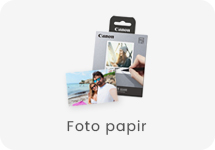
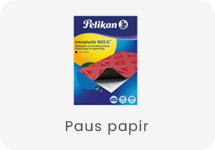

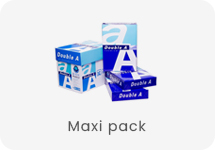
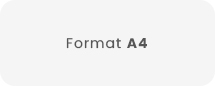
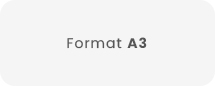
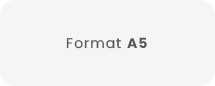
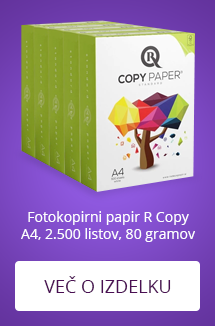
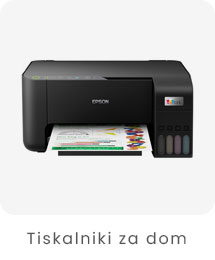

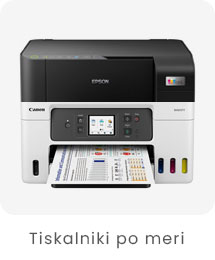
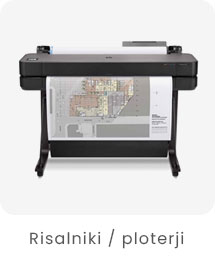













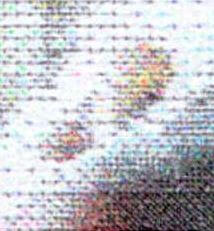
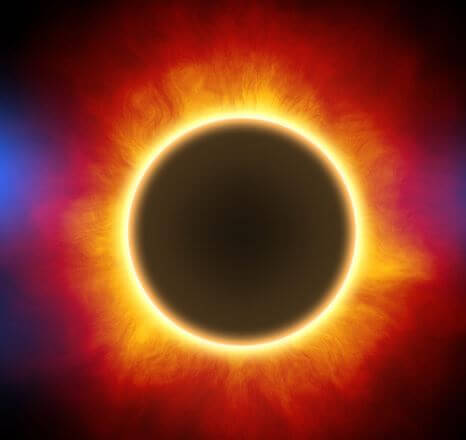
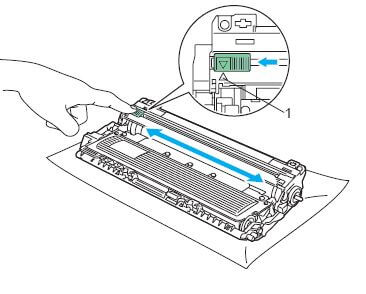
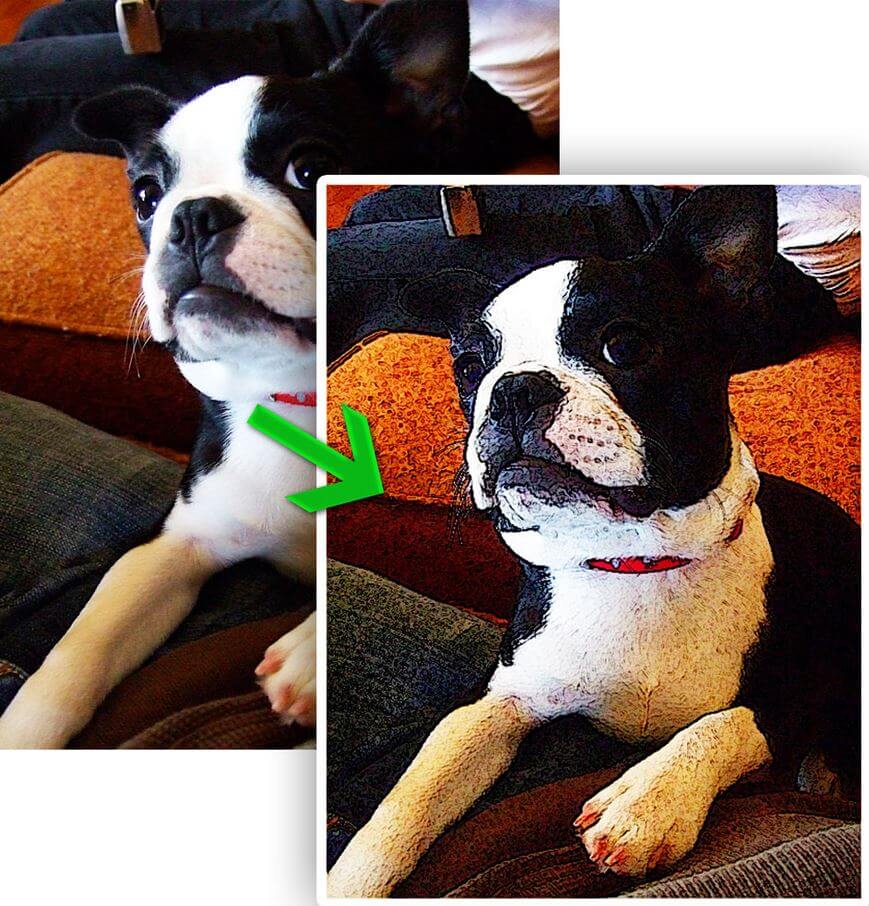
 Delujejo na principu statične elektrike. V samem procesu tiskanja laserski tiskalnik prenese na
Delujejo na principu statične elektrike. V samem procesu tiskanja laserski tiskalnik prenese na